Enkle måter å Chromecaste med Google TV på: En guide for både iPhone og Android
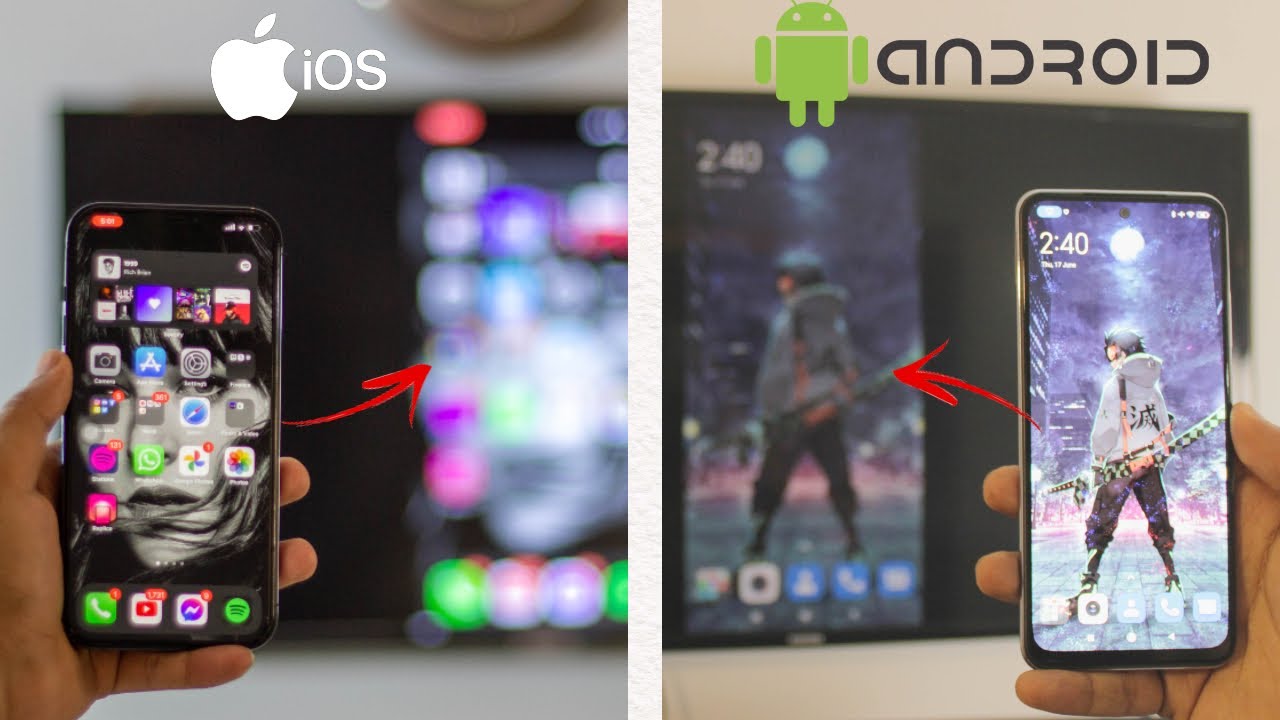
Hvis du er en iPhone eller Android brukere og leter etter måter å Chromecast med Google TVhar du kommet til rett sted! 🎉 Det er veldig enkelt, det koster ingenting, og vi går rett på sak! 🏊♂️
Chromecast med Google TV på Android
Google er i utgangspunktet Android, noe som gjør det veldig enkelt for Android-brukere. Her er den trinnvise veiledningen:
- Koble Android-telefonen til en WiFi- eller hotspot som er tilgjengelig der du bor. Hvis du ikke har WiFi tilgjengelig, fungerer mobildata også. 📶
Vær oppmerksom på at det kan påløpe kostnader for mobildata avhengig av hvilket nettverk du bruker. - Kontroller at Google TV-en er koblet til samme nettverk (WiFi eller mobildata) som Android-telefonen. Dette gjør du ved å gå til innstillingssiden på TV-en, navigere til "Nettverksinnstillinger" og koble TV-en til WiFi. 🌐 Dette er viktig!
- På Android-enheten sveiper du nedover og går til "Innstillinger". Se etter "Tilkoblings- og delingsinnstillinger" 🔍 (navnet kan variere noe avhengig av telefonmodell).
- I "Tilkoblings- og delingsinnstillinger" blar du og ser etter noe som heter "Trådløs skjerm". Med denne innstillingen kan telefonen automatisk oppdage Google-tilkoblede enheter, som Google TV 📺.
- Bare klikk på "Wireless Display", så starter tilkoblingen til TV-en. En melding om tillatelse vises på skjermen, klikk på "Start Now" og voilà! 🎉 Begge enhetene er nå tilkoblet. Så kult det er! 😎
For å koble fra følger du samme prosess frem til "Wireless Display". Du vil se en "Koble fra"-melding på skjermen. Trykk på den, så er du ferdig.
Chromecast med Google TV på iPhone
Det er en litt annerledes prosess for iPhone-brukere, men slapp av, vi hjelper deg! 🍏 Her er fremgangsmåten du må følge:
- Kontroller at iPhone er koblet til WiFi eller mobildata. Vær oppmerksom på mulige kostnader for mobildata, avhengig av hvilket nettverk du bruker. 🔋
- Sørg for at Google TV er koblet til samme nettverk som iPhone, akkurat som vi gjorde for Android. 🌐
- Last ned en gratis app som heter 'Replica' fra App Store. Siden iPhone ikke er en del av Android-økosystemet, trenger vi denne tredjepartsapplikasjonen for casting 📲.
- Når "Replica" er lastet ned, åpner du appen. Den vil automatisk oppdage alle TV-er som er koblet til samme nettverk som din iPhone. Velg din Google TV fra listen 📺.
- 'Replica' kan be deg om å kjøpe premiumversjonen, men du kan fortsette med gratisversjonen. En "Start Broadcast"-melding vises på skjermen. Bare trykk på den, så er du tilkoblet! 🌟 Vær oppmerksom på at det kan påløpe kostnader hvis du velger å oppgradere til 'Replica's premiumversjon.
Hvis du trenger å koble fra, finner du en melding om å stoppe sendingen øverst til venstre på skjermen i Replica-appen. Bare trykk på den, så vises et spørsmål om du vil stoppe sendingen. Bekreft ved å trykke på "Stopp", så er du ferdig.
Konklusjon: 🏁
Nå er det gjort! Nå kan du enkelt Chromecast med Google TV ved hjelp av både iPhone og Android enheter. Husk at disse trinnene er helt gratis - ingen skjulte kostnader. Så det er bare å sette i gang og nyte en feilfri Chromecast-opplevelse på Google TV-en. 🌈 God casting! 😍
VANLIGE SPØRSMÅL
Hva er Chromecast med Google TV?
Chromecast med Google TV er en strømmeenhet fra Google som inkluderer Google TV-grensesnitt, et Android-operativsystem som også støtter apper og OTT-plattformer.
Hvilke enheter kan jeg bruke til å caste til Chromecast med Google TV?
Du kan bruke alle enheter som er kompatible med Chromecast, inkludert Android- og iOS-enheter, Windows-datamaskiner og Mac. Alle kan caste til Chromecast med Google TV.
Hvordan konfigurerer jeg Chromecast med Google TV?
For å konfigurere Chromecast med Google TV kobler du enheten til TV-en, bytter til riktig HDMI-inngang, følger instruksjonene på skjermen, kobler til Wi-Fi og logger på Google-kontoen din.
Trenger jeg en Google-konto for Chromecast med Google TV?
Ja, du trenger en Google-konto for Chromecast med Google TV for å få tilgang til funksjoner som Google Play, YouTube, Google Foto og for å laste ned og installere apper.
Kan jeg caste fra iPhone til Chromecast med Google TV?
Ja, du kan caste fra iPhone til Chromecast med Google TV via apper som støtter Chromecast eller via apper for skjermspeiling.
Kan jeg caste fra Android til Chromecast med Google TV?
Ja, Android-enheter støtter Chromecast og kan enkelt castes til Chromecast med Google TV.
Støtter Chromecast med Google TV 4K-strømming?
Ja, Chromecast med Google TV støtter 4K-strømming sammen med HDR og Dolby Vision for en strømmeopplevelse i toppklasse.
Kan jeg bruke stemmestyring med Chromecast sammen med Google TV?
Ja, Chromecast med Google TV leveres med en stemmestyrt fjernkontroll som har en innebygd Google Assistant for stemmestyring.
Kan jeg bruke Chromecast med Google TV uten Wi-Fi?
Nei, Chromecast med Google TV krever en Wi-Fi-tilkobling for å fungere skikkelig.
Kan jeg styre Chromecast med Google TV med telefonen min?
Ja, du kan styre Chromecast med Google TV med telefonen din ved hjelp av Google Home-appen, der du blant annet kan caste og styre volumet.
Hva kan jeg gjøre hvis Chromecast med Google TV ikke fungerer?
Du kan feilsøke Chromecast med Google TV ved å sjekke Wi-Fi-tilkoblingen, starte enheten på nytt, sjekke appoppdateringer eller tilbakestille enheten som en siste utvei.
Kan jeg se Netflix med Chromecast på Google TV?
Ja, du kan se Netflix via Netflix-appen på Chromecast med Google TV.
Støtter Chromecast med Google TV Amazon Prime Video?
Ja, Chromecast med Google TV støtter Amazon Prime Video og mange andre strømmeapper.
Kan jeg bruke Chromecast med Google TV på hotellrommet?
Ja, du kan bruke Chromecast med Google TV på et hotellrom så lenge du har en Wi-Fi-tilkobling og det nødvendige utstyret.
Kan jeg bruke Chromecast med Google TV i et annet land?
Ja, Chromecast med Google TV kan brukes globalt. Tilgjengeligheten av visse apper og tjenester kan imidlertid variere fra land til land.
Kan jeg installere flere apper på Chromecast med Google TV?
Ja, Chromecast med Google TV er basert på Android TV-plattformen, så du kan installere apper fra Google Play Store.
Kan jeg bruke VPN med Chromecast med Google TV?
Bruk av VPN med Chromecast med Google TV kan kreve et avansert oppsett, og det er ikke sikkert at det fungerer med alle tjenester.
Hvorfor henger min Chromecast med Google TV?
Forsinkelser kan skyldes treg internettforbindelse, en utdatert Chromecast-enhet eller maskinvareproblemer. Prøv å starte Chromecast og ruteren på nytt, oppdater enheten eller sjekk internettforbindelsen.
Hva gjør jeg hvis min Chromecast med Google TV-fjernkontroll ikke fungerer?
Sjekk batteriene, kontroller at fjernkontrollen er paret med Chromecast, start enheten på nytt og prøv å tilbakestille fjernkontrollen.
Hvordan oppdaterer jeg Chromecasten min med Google TV?
Chromecast med Google TV skal oppdateres automatisk, men du kan se etter oppdateringer manuelt via innstillingsmenyen.
Hvordan tilbakestiller jeg Chromecasten min med Google TV?
Du kan tilbakestille Chromecast med Google TV ved å gå inn i innstillingsmenyen og velge alternativet for tilbakestilling til fabrikkinnstillinger.
Kan jeg bruke Chromecast med Google TV på eldre TV-er?
Ja, så lenge TV-en har en HDMI-port, kan du bruke Chromecast med Google TV sammen med den.
Kan jeg bruke flere Chromecast med Google TV-er i samme hus?
Ja, du kan bruke flere Chromecast med Google TV-er i ett hus. Hver av dem kan brukes uavhengig av hverandre eller grupperes for musikk- eller videostreaming i flere rom.
Hvordan caster jeg en YouTube-video fra telefonen min til Chromecast med Google TV?
Åpne YouTube-videoen på iPhone eller Android, trykk på cast-ikonet og velg Chromecast med Google TV.
Kan jeg caste innhold fra datamaskinen til Chromecast med Google TV?
Ja, du kan bruke Google Chrome-nettleseren på datamaskinen til å caste innhold til Chromecast med Google TV.
Har Chromecast med Google TV Bluetooth-støtte?
Ja, Chromecast med Google TV støtter Bluetooth 4.2. Du kan koble til kompatible enheter som hodetelefoner, høyttalere, spillkontrollere og annet.
Kan jeg speile telefonskjermen min på Chromecast med Google TV?
Ja, du kan speile telefonskjermen til Chromecast med Google TV. Android-enheter kan gjøre dette, mens iPhone krever en tredjepartsapp.
Hvordan kan jeg optimalisere strømmekvaliteten på Chromecast med Google TV?
Sørg for at du har en sterk og stabil Wi-Fi-tilkobling, bruk oppdaterte apper og vurder å lukke andre apper på casting-enheten som kan gjøre den tregere.
Hvordan caster jeg fra Google Foto til Chromecast med Google TV?
Åpne Google Foto på iPhone eller Android, trykk på cast-ikonet og velg Chromecast med Google TV.
Hva er prisen på Chromecast med Google TV?
Chromecast med Google TV koster $49,99 i Google Store, prisene kan variere fra region til region og fra butikk til butikk.
 ping.fm
ping.fm 